Tutorial: Configurar o Cisco Webex para provisionamento automático de usuários
O objetivo deste tutorial é demonstrar as etapas a serem executadas no Cisco Webex e no Microsoft Entra ID para configurar o Microsoft Entra ID para provisionar e desprovisionar automaticamente os usuários para o Cisco Webex.
Nota
Este tutorial descreve um conector criado sobre o serviço de provisionamento de usuário do Microsoft Entra. Para obter detalhes importantes sobre o que esse serviço faz, como funciona e perguntas frequentes, consulte Automatizar o provisionamento e o desprovisionamento de usuários para aplicativos SaaS com o Microsoft Entra ID.
Este conector está atualmente em Pré-visualização. Para obter mais informações sobre visualizações, consulte Termos de Licença Universal para Serviços Online.
Pré-requisitos
O cenário descrito neste tutorial pressupõe que você já tenha os seguintes pré-requisitos:
- Um locatário do Microsoft Entra.
- Um locatário Cisco Webex.
- Uma conta de usuário no Cisco Webex com permissões de administrador.
Nota
Essa integração também está disponível para uso no ambiente Microsoft Entra US Government Cloud. Pode encontrar esta aplicação na Microsoft Entra US Government Cloud Application Gallery e configurá-la da mesma forma que faz a partir da nuvem pública.
Adicionando o Cisco Webex da galeria
Antes de configurar o Cisco Webex para provisionamento automático de usuários com o Microsoft Entra ID, você precisa adicionar o Cisco Webex da galeria de aplicativos do Microsoft Entra à sua lista de aplicativos SaaS gerenciados.
Para adicionar o Cisco Webex da galeria de aplicativos do Microsoft Entra, execute as seguintes etapas:
Entre no centro de administração do Microsoft Entra como pelo menos um administrador de aplicativos na nuvem.
Navegue até Identity>Applications>Enterprise applications>Novo aplicativo.
Na seção Adicionar da galeria, digite Cisco Webex, selecione Cisco Webex no painel de resultados e clique no botão Adicionar para adicionar o aplicativo.
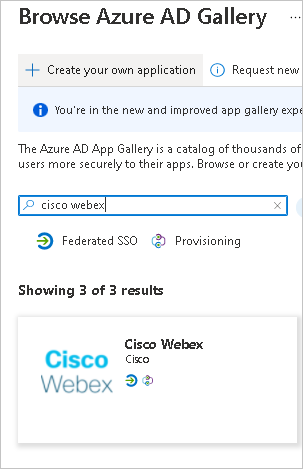
Atribuindo usuários ao Cisco Webex
O Microsoft Entra ID usa um conceito chamado "atribuições" para determinar quais usuários devem receber acesso a aplicativos selecionados. No contexto do provisionamento automático de usuários, somente os usuários e/ou grupos que foram "atribuídos" a um aplicativo no Microsoft Entra ID são sincronizados.
Antes de configurar e habilitar o provisionamento automático de usuários, você deve decidir quais usuários no Microsoft Entra ID precisam acessar o Cisco Webex. Uma vez decidido, você pode atribuir esses usuários ao Cisco Webex seguindo as instruções aqui:
Dicas importantes para atribuir usuários ao Cisco Webex
É recomendável que um único usuário do Microsoft Entra seja atribuído ao Cisco Webex para testar a configuração de provisionamento automático de usuário. Usuários adicionais podem ser atribuídos posteriormente.
Ao atribuir um usuário ao Cisco Webex, você deve selecionar qualquer função específica do aplicativo válida (se disponível) na caixa de diálogo de atribuição. Os usuários com a função Acesso Padrão são excluídos do provisionamento.
Configurando o provisionamento automático de usuários para Cisco Webex
Esta seção orienta você pelas etapas para configurar o serviço de provisionamento do Microsoft Entra para criar, atualizar e desabilitar usuários no Cisco Webex com base nas atribuições de usuário no Microsoft Entra ID.
Para configurar o provisionamento automático de usuários para Cisco Webex no Microsoft Entra ID:
Entre no centro de administração do Microsoft Entra como pelo menos um administrador de aplicativos na nuvem.
Navegue até Identity>Applications>Enterprise applications>Cisco Webex.

Na lista de aplicativos, selecione Cisco Webex.

Selecione o separador Aprovisionamento.

Defina o Modo de Aprovisionamento como Automático.

Na seção Credenciais de administrador, insira a URL do locatário e o token secreto da sua conta Cisco Webex.
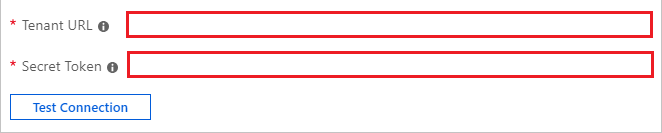
No campo URL do locatário, insira um valor na forma de
https://api.ciscospark.com/v1/scim/[OrgId]. Para obter[OrgId]o , entre no Cisco Webex Control Hub. Clique no nome da sua organização no canto inferior esquerdo e copie o valor do ID da organização.Para obter o valor de Secret Token, navegue até este URL. Na página de login webex exibida, entre com a conta de administrador Cisco Webex completa da sua organização. Uma página de erro aparece dizendo que o site não pode ser acessado, mas isso é normal.
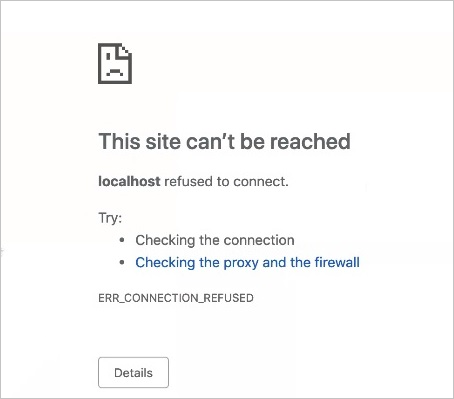
Copie o valor do token de portador gerado do URL, conforme destacado abaixo. Este token é válido por 365 dias.

Ao preencher os campos mostrados na Etapa 5, clique em Testar Conexão para garantir que o Microsoft Entra ID possa se conectar ao Cisco Webex. Se a conexão falhar, verifique se sua conta Cisco Webex tem permissões de administrador e tente novamente.

No campo Email de notificação, digite o endereço de e-mail de uma pessoa ou grupo que deve receber as notificações de erro de provisionamento e marque a caixa de seleção - Enviar uma notificação por e-mail quando ocorrer uma falha.

Clique em Guardar.
Na seção Mapeamentos, selecione Sincronizar usuários do Microsoft Entra com o Cisco Webex.
Analise os atributos de usuário sincronizados do ID do Microsoft Entra para o Cisco Webex na seção Mapeamento de Atributos. Os atributos selecionados como propriedades correspondentes são usados para corresponder às contas de usuário no Cisco Webex para operações de atualização. Se você optar por alterar o atributo de destino correspondente, precisará garantir que a API Cisco Webex suporte a filtragem de usuários com base nesse atributo. Selecione o botão Salvar para confirmar as alterações.
Atributo Type Suportado para filtragem Exigido pelo Cisco Webex nome de utilizador String ✓ ✓ name.givenName String name.familyName String active Boolean displayName String externalId String Na seção Mapeamentos, selecione Sincronizar grupos do Microsoft Entra com o Cisco Webex.
Analise os atributos de grupo que são sincronizados do ID do Microsoft Entra para o Cisco Webex na seção Mapeamento de Atributos. Os atributos selecionados como propriedades correspondentes são usados para corresponder aos grupos no Cisco Webex para operações de atualização. Selecione o botão Salvar para confirmar as alterações.
Atributo Type Suportado para filtragem Exigido pelo Cisco Webex displayName String ✓ ✓ membros Referência externalId String Para configurar filtros de âmbito, veja as instruções seguintes disponibilizadas no Tutorial de filtro de âmbito.
Para habilitar o serviço de provisionamento do Microsoft Entra para Cisco Webex, altere o Status de provisionamento para Ativado na seção Configurações.

Defina os usuários e/ou grupos que você gostaria de provisionar para o Cisco Webex escolhendo os valores desejados em Escopo na seção Configurações.

Quando estiver pronto para aprovisionar, clique em Guardar.

Esta operação inicia a sincronização inicial de todos os usuários e/ou grupos definidos em Escopo na seção Configurações. A sincronização inicial leva mais tempo para ser executada do que as sincronizações subsequentes, que ocorrem aproximadamente a cada 40 minutos, enquanto o serviço de provisionamento do Microsoft Entra estiver em execução. Você pode usar a seção Detalhes da sincronização para monitorar o progresso e seguir os links para o relatório de atividade de provisionamento, que descreve todas as ações executadas pelo serviço de provisionamento do Microsoft Entra no Cisco Webex.
Para obter mais informações sobre como ler os logs de provisionamento do Microsoft Entra, consulte Relatórios sobre provisionamento automático de conta de usuário.
Limitações do conector
- O Cisco Webex está atualmente na fase Early Field Testing (EFT) da Cisco. Para obter mais informações, entre em contato com a equipe de suporte da Cisco.
- Para obter mais informações sobre a configuração do Cisco Webex, consulte a documentação da Cisco aqui.
Registo de alterações
- 02/07/2023 - Adicionado suporte para Provisionamento de Grupo.
Recursos adicionais
- Gerir o aprovisionamento de contas de utilizador para Aplicações Empresariais
- O que é acesso ao aplicativo e logon único com o Microsoft Entra ID?